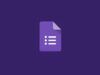Come vedere le risposte su Google Moduli
Hai creato dei questionari con Google Moduli e, dopo averli condivisi con altre persone (ad esempio dipendenti, clienti o studenti), sei curioso di scoprire le risposte che questi hanno dato. C'è solo un “piccolo” problema: non hai la più pallida idea di come vedere le risposte che sono state raccolte!
Tranquillo: se le cose stanno come le ho descritte, sarai contento di sapere che oggi sono qui per darti una mano. Nei prossimi paragrafi di questa guida, infatti, avrò modo di spiegarti nel dettaglio come vedere le risposte su Google Moduli. Che tu voglia agire da computer oppure da smartphone e tablet, poco importa: ti spiegherò come agire sia da desktop che da mobile.
Allora, sei pronto per iniziare? Sì? Alla grande! Forza e coraggio: mettiti bello comodo, prenditi tutto il tempo che ti serve per concentrarti sulla lettura delle prossime righe e, cosa ancora più importante, cerca di attuare le “dritte” che ti darò. Se lo farai, riuscirai a vedere le risposte che hai ricevuto su Google Moduli senza la benché minima difficoltà. Questo è poco ma sicuro!
Indice
- Come vedere le risposte su Google Moduli da computer
- Come vedere le risposte su Google Moduli da smartphone e tablet
- Come vedere le risposte su Google Moduli da studente
Come vedere le risposte su Google Moduli da computer
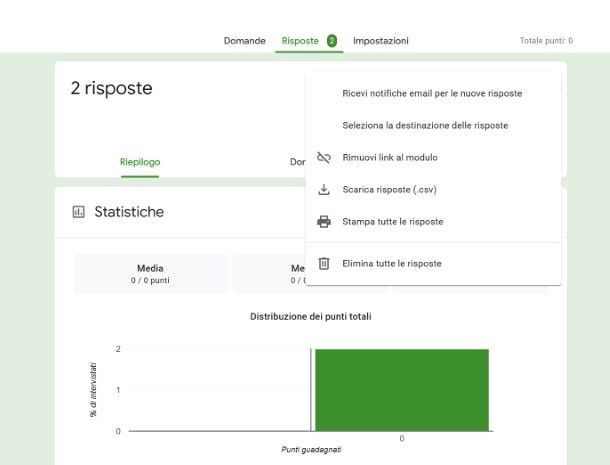
Se ti stai chiedendo come si fa a vedere le risposte su Google Moduli, tutto quello che devi fare è aprire il modulo di tuo interesse da browser e accedere alla sezione dedicata alla raccolta delle risposte dei partecipanti. Come? Te lo spiego immediatamente!
Per prima cosa, visita la sezione dedicata ai Moduli di Google e, se necessario, accedi al tuo account Google. Poi, clicca sul nome del modulo di cui vuoi esaminare le risposte e, successivamente, seleziona la scheda Risposte in alto.
Da questa sezione, puoi scegliere la scheda Riepilogo per vedere una panoramica dei dati raccolti dalle risposte di tutti i partecipanti. Se invece vuoi visualizzare le risposte per singola domanda o per singolo partecipante, puoi cliccare rispettivamente sulle schede Domanda o Individuali.
Se desideri scaricare le risposte in formato CSV, nella scheda Risposte, fai clic sull'icona (…) in alto a destra e seleziona l'opzione Scarica risposte (.csv) dal riquadro che ti viene mostrato. Per stampare le risposte, seleziona Stampa tutte le risposte dallo stesso riquadro oppure premi Elimina tutte le risposte per cancellarle.
Se invece vuoi ricevere notifiche via email per le nuove risposte del modulo, sempre dallo stesso menu, scegli l'opzione Ricevi notifiche via email per le nuove risposte così da mettere un segno di spunta. Ripremendo sulla stessa voce, rimuoverai il segno di spunta e, dunque, la notifica di nuove risposte via e-mail.
Per quanto riguarda le risposte, puoi anche modificare alcune impostazioni su di esse. Raggiungendo la scheda Impostazioni in alto, nella sezione Risposte, puoi abilitare l'opzione Raccogli indirizzi email per allegare a ogni questionario compilato dagli utenti anche il loro indirizzo e-mail. Puoi anche scegliere se l'utente può compilare il modulo soltanto una volta oppure è ripetibile l'invio del modulo (Limita a 1 risposta) e se vuoi consentire la modifica delle risposte dopo l'invio (Consenti modifica risposte).
Come vedere le risposte su Google Moduli da smartphone e tablet
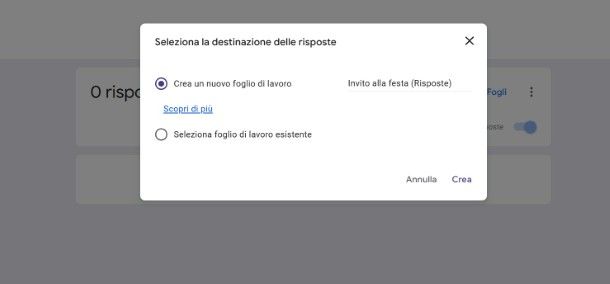
Vuoi sapere come vedere le risposte su Google Moduli da telefono? In questo caso, devi sapere che, non essendoci un'app dedicata per la gestione dei moduli di Google, il miglior metodo per la visualizzazione delle risposte è quello di accedere da browser.
So bene che non si tratta di una soluzione “comoda”, ma è l'unica che hai a disposizione se vuoi avere tutti gli strumenti a disposizione per la gestione delle risposte che sono state inviate tramite il modulo che hai creato. A tal proposito puoi seguire le stesse identiche operazioni che ti ho fornito in questo capitolo precedente.
Devi sapere, però, che in realtà c'è anche un'altra strada che puoi percorrere per la visualizzazione delle risposte da smartphone e tablet, senza dover passare dalla visualizzazione Web, ovvero quella di collegare il modulo a un documento Fogli di Google.
Per fare ciò, come prima cosa, raggiungi la sezione dedicata ai Moduli di Google e, se necessario, accedi al tuo account Google. Fatto ciò, fai clic sul nome del modulo di cui vuoi esaminare le risposte e premi sulla scheda Risposte in alto.
Adesso, premi sul tasto Collega a fogli e, nel riquadro che ti viene mostrato, scegli una delle due opzioni a schermo: Crea un nuovo foglio di lavoro, per impostare un nuovo documento Fogli di Google per la raccolta delle risposte, oppure scegli l'opzione Seleziona foglio di lavoro esistente per indicare un documento già esistente adibito a tale scopo.
Il mio consiglio è quello di scegliere la prima opzione e indicare, nella casella a fianco, il nome del documento (puoi anche lasciare quello generato in automatico). Premi poi sul tasto Crea e il gioco è fatto.
Adesso, per visualizzare le risposte che man mano riceverai dagli utenti che compilano il modulo, apri l'app Drive sul tuo dispositivo mobile, seleziona la scheda File > Il mio drive e scorri la schermata fino a individuare il file Foglio con il nome che è stato precedentemente impostato. Quando l'hai individuato, fai tap su di esso, per visualizzare una tabella contenente tutte le risposte fin adesso raccolte. Semplice, dico bene?
Come vedere le risposte su Google Moduli da studente
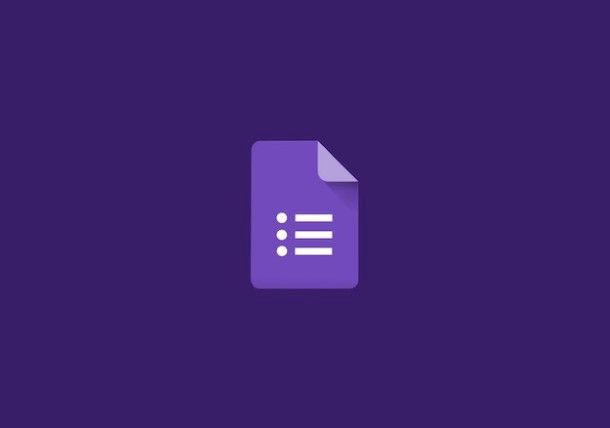
Se sei uno studente e ti è stato assegnato un test tramite Google Moduli, devi sapere che non puoi vedere le risposte fino a quando il tuo docente non deciderà di mostrartele o di darti una valutazione. Google Moduli, infatti, non consente agli studenti la visualizzazione delle risposte a meno che non sia il docente stesso a condividerle.
Forse hai sentito parlare che è possibile vedere le risposte su Google Moduli con ispezione. Utilizzando la modalità sviluppatore del browser, è possibile fare un controllo sulle risposte, se è stata impostata una convalida delle stesse. Tuttavia, questo tipo di pratica si applica solo alle risposte brevi, ed è importante ricordare che non ti offre una panoramica completa delle risposte al test, oltre al fatto che si tratta di una pratica scorretta che può invalidare la tua valutazione o addirittura peggiorarla.
Detto questo, se ti stai domandando come vedere le risposte su Google Moduli durante una verifica, la realtà è che non esistono metodi legittimi per farlo. L'accesso ai risultati è gestito dall'insegnante stesso e tentare di trovare scorciatoie non solo è inefficace, ma rischia di farti perdere tempo prezioso che potresti impiegare meglio nella tua preparazione scolastica.

Autore
Salvatore Aranzulla
Salvatore Aranzulla è il blogger e divulgatore informatico più letto in Italia. Noto per aver scoperto delle vulnerabilità nei siti di Google e Microsoft. Collabora con riviste di informatica e cura la rubrica tecnologica del quotidiano Il Messaggero. È il fondatore di Aranzulla.it, uno dei trenta siti più visitati d'Italia, nel quale risponde con semplicità a migliaia di dubbi di tipo informatico. Ha pubblicato per Mondadori e Mondadori Informatica.